La kelas ketujuh (7) kursus teori praktikal "Belajar Skrip Shell" kita akan mengkaji bagaimana melalui a skrip kita boleh mencapai yang mudah pemasangan dan persediaan diprogramkan dari yang terkenal dan berguna Penyemak Imbas Internet Penyemak Imbas, seperti biasa kita melaburkan masa yang berharga memahami bagaimana setiap baris, setiap perintah, setiap pemboleh ubah berfungsi, untuk memahami dan mempelajari Shell Scripting.
Tetapi bagi mereka yang memahami, kami akan menjelaskan bahawa memang begitu Penyemak Imbas Tor. Ini adalah aplikasi multiplatform (Windows / Linux) yang memungkinkan kita menyembunyikan atau menyembunyikan identiti kami di rangkaian. Ia menyediakan laluan tanpa nama melalui pelayan proksi untuk komunikasi internet kami dan mencegah analisis lalu lintas luaran dengan cekap. Oleh itu, menggunakan Tor adalah mungkin membuat sambungan ke hos, hampir tidak dapat dilihat, iaitu tanpa itu atau yang lain mempunyai kemungkinan mengetahui IP kami.
Untuk melaksanakan Tor Browser yang Sistem Operasi GNU / Linux, biasanya berfungsi secara berasingan dengan pengurus grafik yang dipanggil Vidalia dan pada penyemak imbas Internet yang serasi dengan Butang Tombol, pemalam untuk Mozilla Firefox yang membolehkan kita mengaktifkannya dari penyemak imbas itu sendiri. Walau bagaimanapun, di Tor Browser, penciptanya berjaya menyederhanakan segalanya, merancang aplikasi (pakej) yang kukuh dan mantap dengan cara yang tidak terpisahkan, iaitu, dengan segala yang diperlukan untuk berfungsi dengan segera dalam sebarang pengedaran.
Tor Browser Sangat mudah digunakan, setelah dipasang dan dijalankan, sedikit atau tidak ada yang dapat dikonfigurasi, melainkan anda adalah pengguna yang sangat maju atau paranoid mengenai keselamatan dan privasi.
Inilah Skrip Bash Shell:
================================================== ====================
#!/bin/bash
#####################################################################
# EN ESTA SECCIÓN INCLUYA LOS DATOS DEL CREADOR Y EL PROGRAMA
#
#####################################################################
#####################################################################
# EN ESTA SECCIÓN INCLUYA LOS DERECHOS DE AUTOR Y LICENCIAMIENTO
# DEL SOFTWARE
#
#####################################################################
#####################################################################
# INICIO DEL MODULO DE TOR BROWSER
#####################################################################
USER_NAME=`cat /etc/passwd | grep 1000 | cut -d: -f1`
HOME_USER_NAME=/home/$USER_NAME
cd $HOME_USER_NAME
rm -rf /opt/tor-browser*
rm -f /usr/bin/tor-browser*
rm -rf /usr/bin/tor-browser*
rm -f $HOME_USER_NAME/Escritorio/tor-browser.desktop
rm -f $HOME_USER_NAME/Desktop/tor-browser.desktop
rm -f $HOME_USER_NAME/.local/share/applications/tor-browser.desktop
rm -f /usr/share/applications/tor-browser.desktop
update-menus
#####################################################################
# wget -c https://dist.torproject.org/torbrowser/5.0.7/tor-browser-linux32-5.0.7_es-ES.tar.xz
# wget -c https://dist.torproject.org/torbrowser/5.0.7/tor-browser-linux64-5.0.7_es-ES.tar.xz
# Nota: Puede descargarlos manualmente desde esta URL: https://dist.torproject.org/torbrowser/
#####################################################################
unxz *tor-browser*.tar.xz
tar xvf *tor-browser*.tar
mv -f tor-browser_es-ES /opt/tor-browser
ln -f -s /opt/tor-browser/Browser/start-tor-browser /usr/bin/tor-browser
#####################################################################
chown $USER_NAME:$USER_NAME -R /opt/tor-browser/
echo '
[Desktop Entry]
Name=TOR Browser
GenericName=TOR Browser
GenericName[es]=Navegador web TOR
Comment=Navegador de Internet seguro
Exec=/usr/bin/tor-browser
Icon=/opt/tor-browser/Browser/browser/icons/mozicon128.png
Terminal=false
Type=Application
Encoding=UTF-8
Categories=Network;Application;
MimeType=x-scheme-handler/mozilla;
X-KDE-Protocols=mozilla
' > /opt/tor-browser/tor-browser.desktop
ln -s /opt/tor-browser/tor-browser.desktop $HOME_USER_NAME/Escritorio/tor-browser.desktop
chown $USER_NAME:$USER_NAME $HOME_USER_NAME/Escritorio/tor-browser.desktop
chmod 755 $HOME_USER_NAME/Escritorio/tor-browser.desktop
chmod +x $HOME_USER_NAME/Escritorio/tor-browser.desktop
ln -s /opt/tor-browser/tor-browser.desktop $HOME_USER_NAME/Desktop/tor-browser.desktop
chown $USER_NAME:$USER_NAME $HOME_USER_NAME/Desktop/tor-browser.desktop
chmod 755 $HOME_USER_NAME/Desktop/tor-browser.desktop
chmod +x $HOME_USER_NAME/Desktop/tor-browser.desktop
ln -s /opt/tor-browser/tor-browser.desktop $HOME_USER_NAME/.local/share/applications/tor-browser.desktop
chown $USER_NAME:$USER_NAME $HOME_USER_NAME/.local/share/applications/tor-browser.desktop
chmod 755 $HOME_USER_NAME/.local/share/applications/tor-browser.desktop
chmod +x $HOME_USER_NAME/.local/share/applications/tor-browser.desktop
ln -s /opt/tor-browser/tor-browser.desktop /usr/share/applications/tor-browser.desktop
chown $USER_NAME:$USER_NAME /usr/share/applications/tor-browser.desktop
chmod 755 /usr/share/applications/tor-browser.desktop
chmod +x /usr/share/applications/tor-browser.desktop
su - $USER_NAME -c "tor-browser https://addons.mozilla.org/firefox/downloads/latest/11356/addon-11356-latest.xpi?src=dp-btn-primary" &
#####################################################################
rm -f $HOME_USER_NAME/tor-browser*.*
rm -f $HOME_USER_NAME/*.xpi
clear
su - $USER_NAME -c "xdg-open 'https://dist.torproject.org/torbrowser/'" &
clear
echo ''
echo ''
echo '#--------------------------------------------------------------#'
echo '# GRACIAS POR USAR ESTE SCRIPT DE INSTALACIÓN DE TOR BROWSER #'
echo '#--------------------------------------------------------------#'
echo ''
echo ''
sleep 3
#####################################################################
# FINAL DEL MODULO DE TOR BROWSER
#####################################################################
================================================== ====================
Nota: Saya secara peribadi TIDAK MENGGUNAKAN Tor Browser kerana saya tidak menavigasi Web Deep atau adakah saya takut a Robo o penggodaman maklumat atau pelanggaran privasi saya, tetapi saya tahu bahawa banyak yang membuat dan bagi mereka skrip pemasangan ini, yang akan menjadikan kehidupan mereka lebih mudah.
Kelebihan skrip ini adalah bahawa ia membenarkan kedua-dua Mozilla Firefox sebagai Carian Torr dikonfigurasi sedemikian rupa sehingga membenarkan pengemaskinian yang sama, seperti yang dilakukan di tingkap. Iaitu, Membuka Butang Menu di Charms Bar, Membuka Menu Bantuan (Ikon Soalan) dan di tetingkap pop timbul yang keluar (Tentang ...) Dia mengimbas kemas kini yang belum selesai dan kemas kini dilakukan secara telus seperti pada Windows.
Ingat bahawa sekiranya membuat a skrip (Contoh: mi-skrip-tor-browser.sh) dengan kod ini, saya mengesyorkan anda memuat turun fail secara manual dari Tor Browser dikemas kini secara manual, jadi anda harus terus memberi komen wget muat turun baris, dan letakkan di jalan / rumah / my_user berserta fail Tar.gz de Tor Browser memuat turun dan jalankannya dengan arahan arahan $ menampar mi-skrip-tor-browser.sh . Dalam masa kurang dari 30 saat, anda akan mempunyai semuanya berfungsi. Selepas ini, anda boleh menavigasi mana-mana Laman Web dengan versi penyemak imbas anda yang dipilih oleh anda Tor Browser.
Sehingga posting seterusnya, yang akan mengenai LibreOffice. Semasa saya meninggalkan anda dengan penerbitan baru ini dan tugas analisis dan penyelidikan yang menarik.
TUTORIAL GRAFIK TATACARA
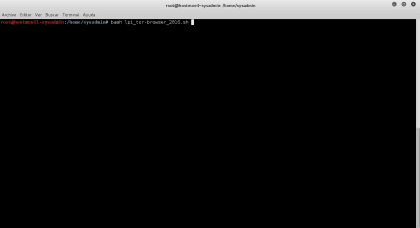
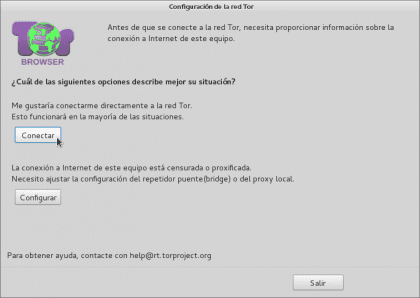


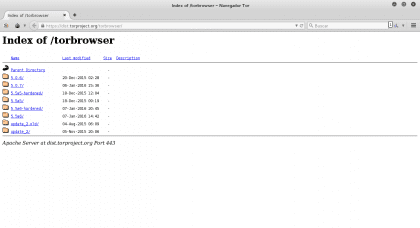
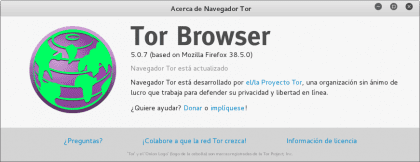
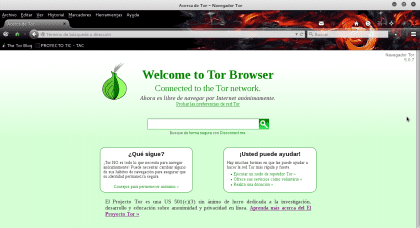

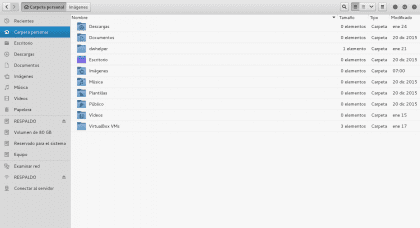


Walaupun penyemak imbas Firefox yang diadaptasi oleh Projek TOR untuk menjalankan laman web dengan .onion, juga digunakan untuk menavigasi laman web normal, tidak semuanya adalah "web dalam", yang hanya merupakan halaman yang tidak dikhaskan dan tersembunyi Untuk memanfaatkan TOR dan At pada masa yang sama, jangan memberikan maklumat yang menjejaskan, terdapat cadangan:
1. Jangan sekali-kali mengunjungi laman web yang sama di komputer yang sama pada masa yang sama, bergantian rangkaian biasa dan rangkaian bawang.
2. Jangan sekali-kali masuk ke TOR, misalnya Facebook, TORbook atau e-mel apa pun.
3. Gunakan mesin carian selamat yang tidak menjejaki anda, contohnya pautan DuckDuckGo: https://duckduckgo.com
serta cerminnya di .onion
4. Lumpuhkan JavaScript, kerana ia dapat menjalankan bahagian kod proprietari dan merosakkan privasi dan integriti komputer anda.
5. Gunakan TAILS atau distro berorientasikan privasi lain, aplikasi dan sambungan anda terpaksa dienkripsi melalui rangkaian TOR.
6. Pasang HTTPS Di mana-mana sahaja dan enkripsi lalu lintas anda.
Mungkin ada lebih banyak cadangan daripada pengguna lain, saya menjemput anda untuk berkongsi pengalaman dan cadangan untuk projek ini. Sumbang, kembangkan, gunakan, sumbangkan!
Salam!
Bagus sekali komen dan sumbangan anda!
Saya mengucapkan tahniah atas kemampuan anda.
Salam jurutera, saya suka tutorial anda.
Gazapo: «yang membolehkan kita bersembunyi»
Ya, sesuatu selalu hilang, semuanya tidak sempurna!
Kaedah yang anda gunakan untuk mendapatkan pengguna semasa adalah salah, ia mengembalikan pengguna dengan UID 1000. Ok, jika hanya ada satu pengguna, biasanya itu, tetapi ini tidak semestinya berlaku. Bukankah lebih baik menggunakan user = $ (whoami)?
Rumah juga tidak perlu dipanggil sama dengan pengguna. Nasib baik, pemboleh ubah ~ selalu mengandungi jalan pulang.
Ingatlah bahawa dengan Shell Scripting anda dapat melakukan banyak perkara rumit iaitu cross-platform (Different Distros) menggunakan fail yang sangat kecil. Saya akan memberikan anda senarai kecil ini tentang sesuatu yang akan saya ajarkan kepada anda tidak lama lagi, kepada mereka yang terus menonton kursus ini, dan dengan hanya 50Kb menjanjikan banyak! Dan hanya separuh daripada yang dapat dilakukan dengan Shell Scripting.
Layar LPI-SB8 TestCast (LINUX POST INSTALL - SCRIPT BICENTENARIO 8.0.0)
(lpi_sb8_adaptation-audiovisual_2016.sh / 43Kb)
Lihat Screencast: https://www.youtube.com/watch?v=cWpVQcbgCyY
Salam kepada semua yang mengikuti Kursus Online "Belajar Skrip Shell" tidak lama lagi kami akan meneruskan skrip asas lain untuk terus memanfaatkan pengetahuan dan terus memasyarakatkannya kepada semua.
Saya harap anda menantikan kerana tidak lama lagi saya akan memulakan dengan kod yang lebih maju tetapi didedahkan dengan cara yang dapat difahami secara visual walaupun kerumitannya.
Layar LPI-SB8 TestCast (LINUX POST INSTALL - SCRIPT BICENTENARIO 8.0.0)
(lpi_sb8_adaptation-audiovisual_2016.sh / 43Kb)
Lihat Screencast: https://www.youtube.com/watch?v=cWpVQcbgCyY